Azure 门户或 Azure 帐户中心“找不到任何订阅”提示
当您尝试登录 Azure 门户 或 Azure 账户中心时,可能会出现 “找不到任何订阅” 错误消息。
本文提供针对此问题的解决方案。
症状一
现象描述
当您登录 Azure 门户 或 Azure 账户中心 看到 “未找到任何订阅” 或 “看来您还未创建任何订阅” 的提示信息。
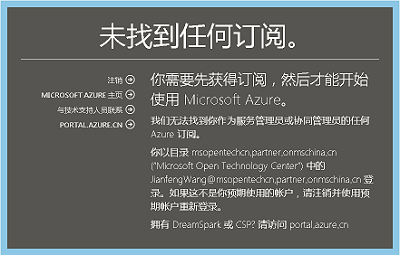
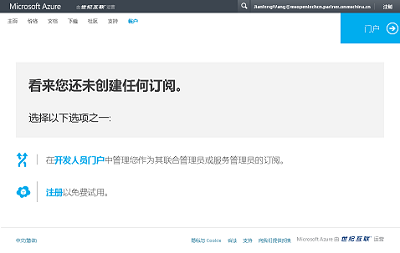
原因分析
如果您的 Azure 账户尚未成功创建订阅,则会出现此问题。
解决方法
线上购买用户
- 保持您登录的状态,在同一个页面,返回 Azure 中国官网。
- 根据您需要的订阅,在页面右上角点击相对应的注册页面。1 元试用订阅请点击 “申请试用”,标准预付费订阅请点击 “我要购买”。请留意每位新用户仅能申请一次 1 元试用订阅,更多细节规定请参考 1 元试用订阅详情。
- 进行订阅注册操作流程。
- 在您完成费用支付后,订阅即创建成功,您可开始进行 Azure 服务。
企业协议用户
- 请用您合同中的企业账户登录企业门户网站。
- 根据您的需要在企业门户网站添加账户管理员,在账户管理员成功添加后,选择添加订阅。您将被指引到我们的 Azure 账户中心完成第一个订阅的添加流程。
症状二
现象描述
当您登录 Azure 门户 或 Azure 账户中心,看到 “切换目录” 的提示信息。
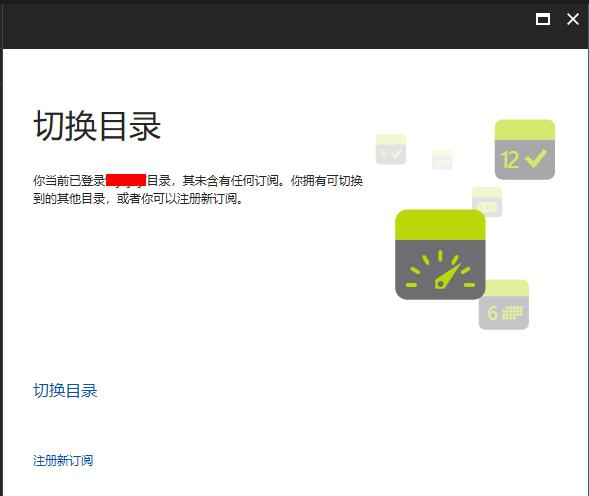
原因分析
如果选择了错误的目录,或者帐户没有足够的权限,则会出现此问题。
解决方法
Azure 门户选择错误目录
通过单击右上角的帐户确保已选择正确的 Azure 目录。
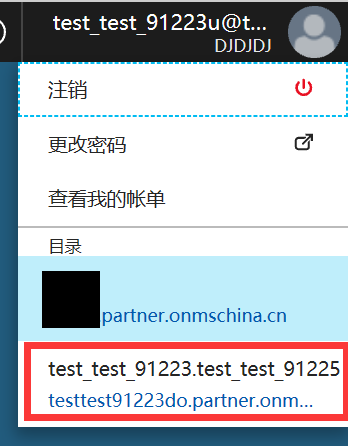
如果已选择正确的 Azure 目录,但仍收到错误消息,请确认将帐户添加为对应订阅的所有者。
Azure 门户账户没有足够权限
请检查使用的帐户是否是帐户管理员。
要验证谁是帐户管理员,请执行下列步骤:登录到 Azure 门户中的订阅视图。
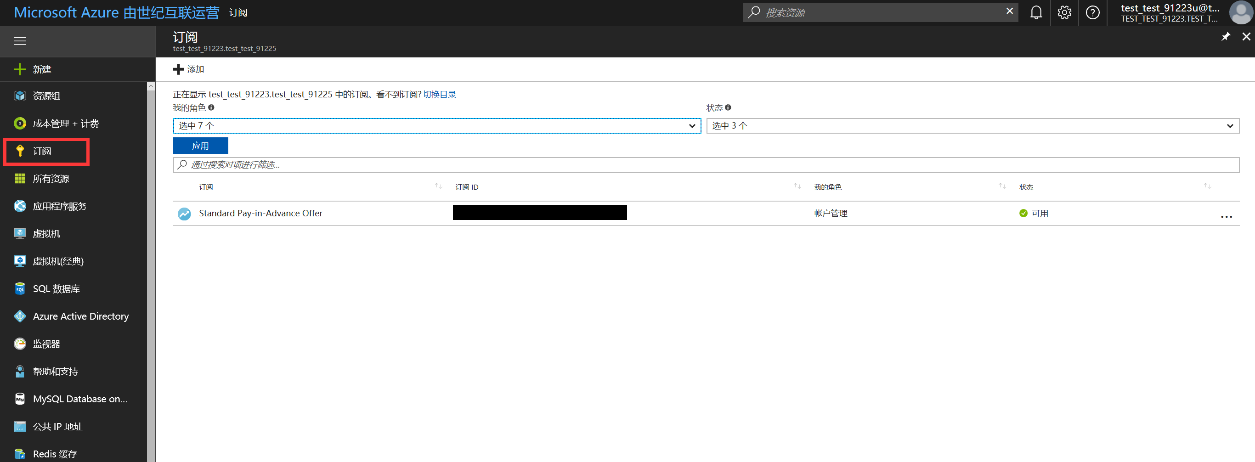
选择要检查的订阅,并关注 “设置” 下的信息。
选择 “属性”。 订阅的帐户管理员会显示在 “帐户管理员” 框中。
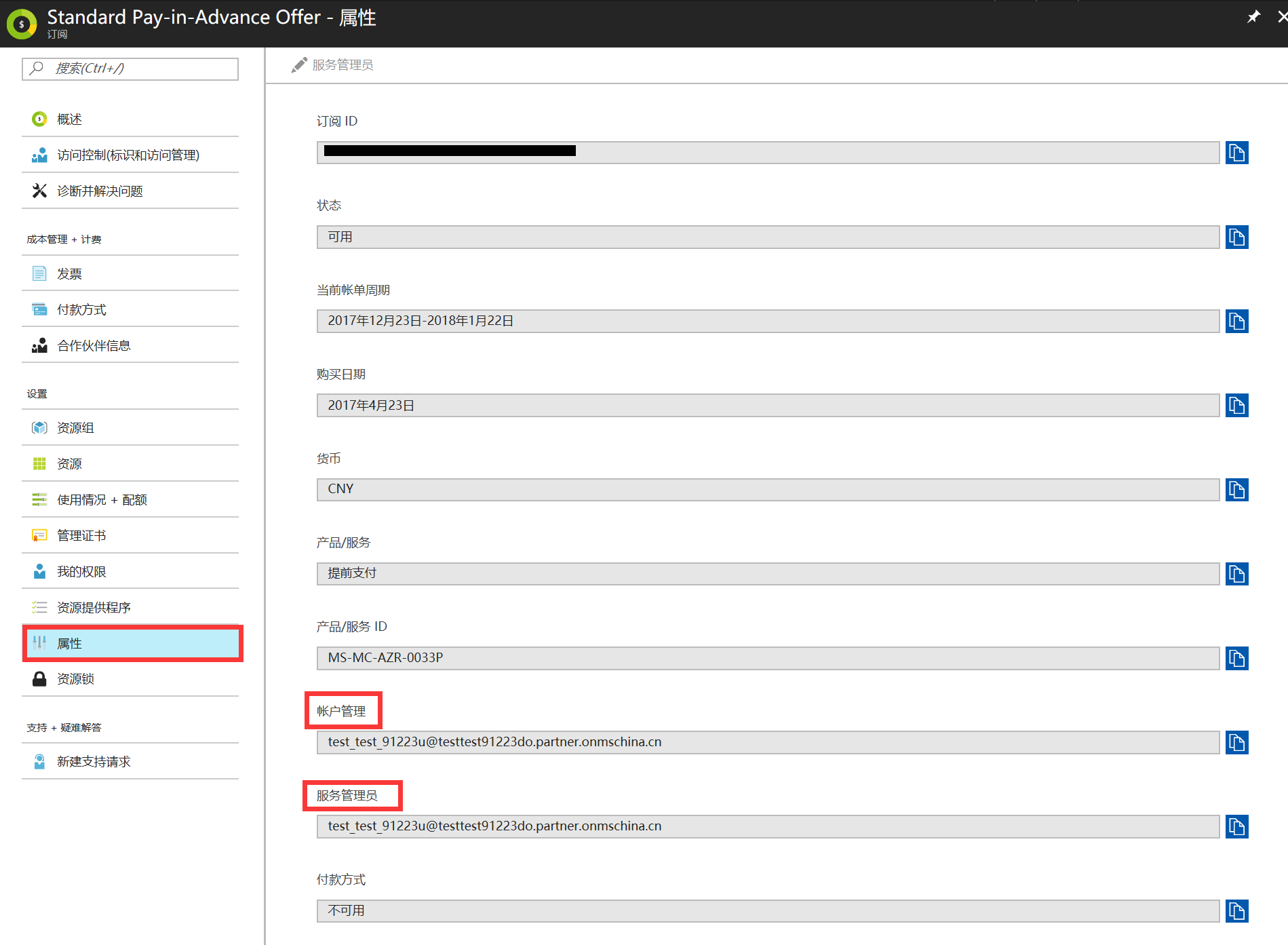
了解更多
问题未解决?联系支持人员
如果仍需帮助,请联系支持人员以快速解决问题。